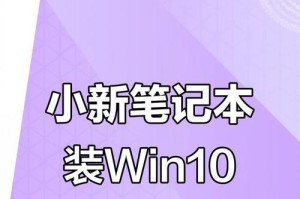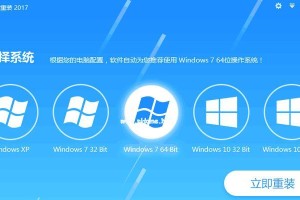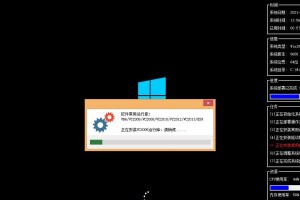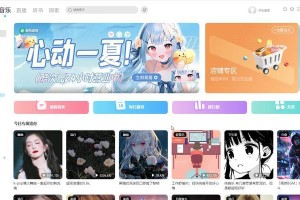电脑在长时间使用后,系统可能会变得缓慢,甚至出现各种故障。此时,对电脑系统进行重装是一种有效的解决方法。本文将详细介绍以联想电脑为例的系统重装教程,帮助用户轻松解决电脑问题,恢复电脑的正常运行。

一、备份重要数据
在进行联想电脑系统重装之前,首先需要备份重要的个人数据,如文档、照片、视频等。可以使用U盘、移动硬盘或云存储等方式进行数据备份。
二、获取操作系统安装镜像
在联想官网或其他可信渠道下载适用于你的电脑型号的操作系统安装镜像文件,如Windows10镜像文件。
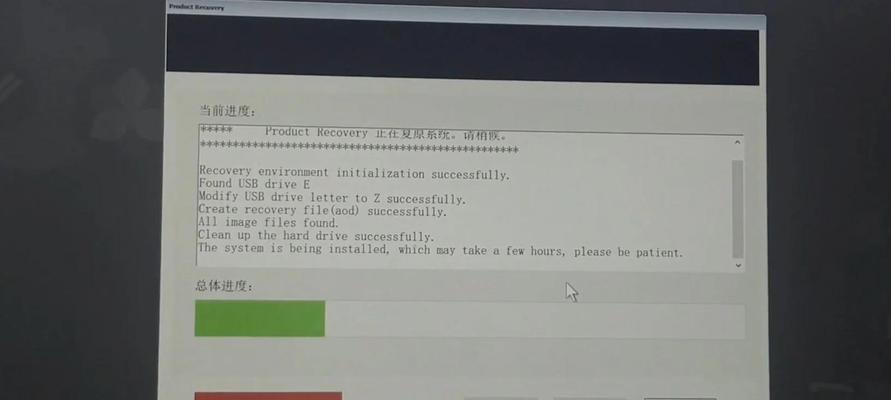
三、制作系统安装盘或U盘启动盘
使用工具制作系统安装光盘或U盘启动盘,将下载的操作系统安装镜像文件写入光盘或U盘中。
四、进入BIOS设置
重启电脑,按下相应的按键进入BIOS设置界面。不同型号的联想电脑可能使用不同的按键,可以在联想官网或相关论坛查询。
五、设置启动顺序
在BIOS设置界面,将系统启动顺序更改为光盘或U盘,以使电脑能够从安装盘或启动盘启动。
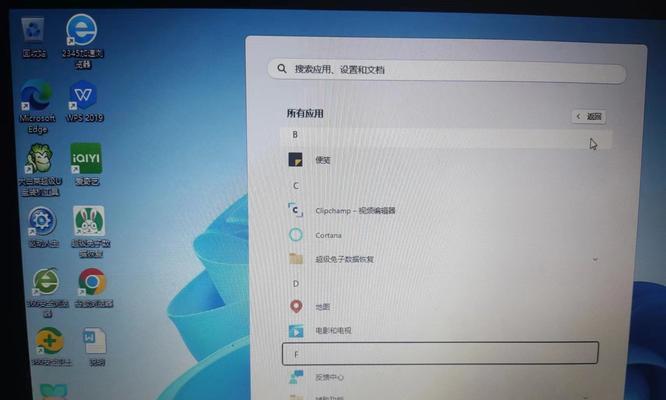
六、保存并重启电脑
在BIOS设置界面保存更改并重启电脑,此时电脑将会从安装盘或启动盘启动。
七、开始安装系统
电脑从安装盘或启动盘启动后,按照屏幕提示选择语言、时区等设置,然后点击“安装”按钮开始安装系统。
八、选择安装方式
在安装界面中,可以选择保留文件、仅安装操作系统或完全清除磁盘等不同的安装方式。根据个人需求选择合适的选项。
九、等待系统安装
系统安装过程需要一定的时间,耐心等待系统自动完成安装。期间可以进行其他事务或休息片刻。
十、设置个人偏好
系统安装完成后,按照屏幕提示进行一些必要的设置,如创建用户账户、网络连接配置等。
十一、安装驱动程序
安装系统完成后,可能需要手动安装一些硬件驱动程序,以确保电脑正常工作。可以从联想官网下载并安装相应的驱动程序。
十二、更新系统和驱动程序
安装驱动程序后,及时更新系统和驱动程序,以获得更好的系统性能和稳定性。
十三、恢复个人数据
在系统重装完成后,将之前备份的个人数据恢复到电脑中,确保所有重要文件都得到妥善保管。
十四、安装必要软件
根据个人需求安装必要的软件和工具,如办公软件、浏览器、杀毒软件等,以满足日常使用需求。
十五、
通过以上步骤,我们可以轻松进行联想电脑系统重装,并在完成后享受到电脑焕然一新的愉悦感觉。重要的是,遵循正确的操作流程,并及时备份个人数据,以免造成数据丢失。希望本文提供的详细教程能帮助到需要重装系统的用户,让你的联想电脑重新焕发活力。